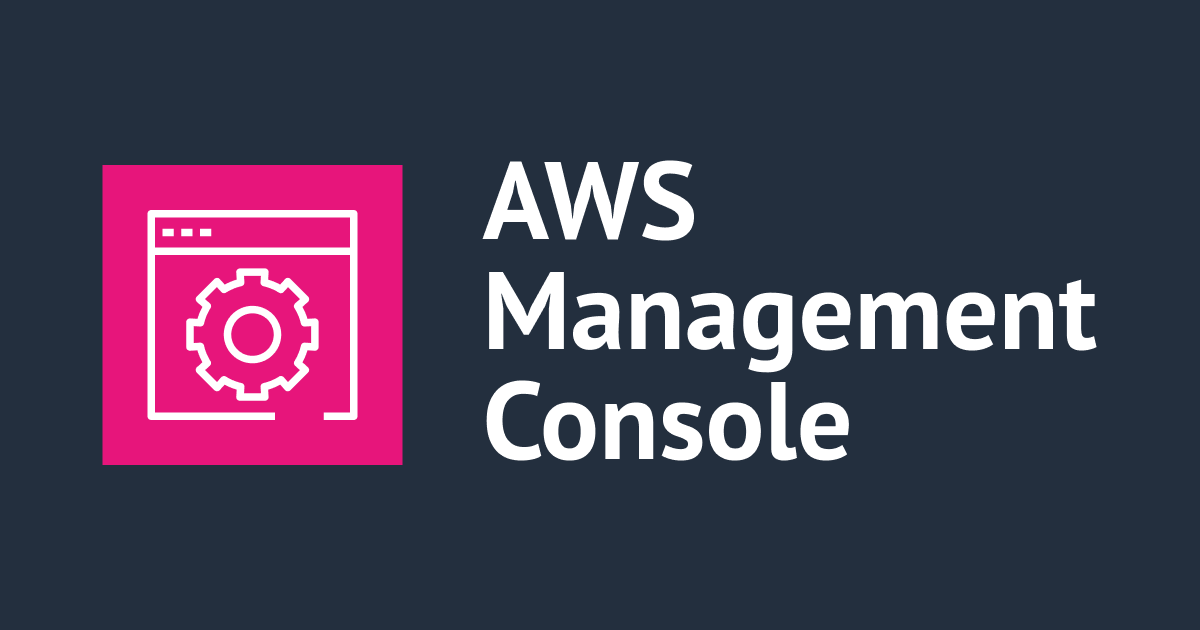
独自のタグで管理されているリソースを myApplication 管理に追加してみた
いわさです。
myApplications みなさん使っていますか。
re:Invent 2023 で登場したマネジメントコンソールの機能でして、AWS リソースをアプリケーションというグループで管理することが出来る機能です。
上記記事では CloudFormation スタックを指定してリソース管理を行いましたが、今回事前に独自のカスタムタグを使ってリソース管理している環境に対して myApplication を導入する機会がありました。
myApplications ではカスタムタグを指定してリソースの一括登録を行うことが出来ますのでそちらの方法を紹介したいと思います。
実際のところ大したことはやっていなくて、myApplications のリソース検索機能では Resource Explorer 機能が使われています。その機能の中でタグを指定したリソース検索を行えば良いというだけのものです。
アプリケーションとして管理したいリソース一式を用意
今回検証環境を使うので、事前に myApplication の管理対象として使いたいリソース一式をデプロイしておきます。
なんでも良いのですが、今回はCloudFormation テンプレートで VPC, EC2, ALB などの基本的なリソース一式をデプロイしました。
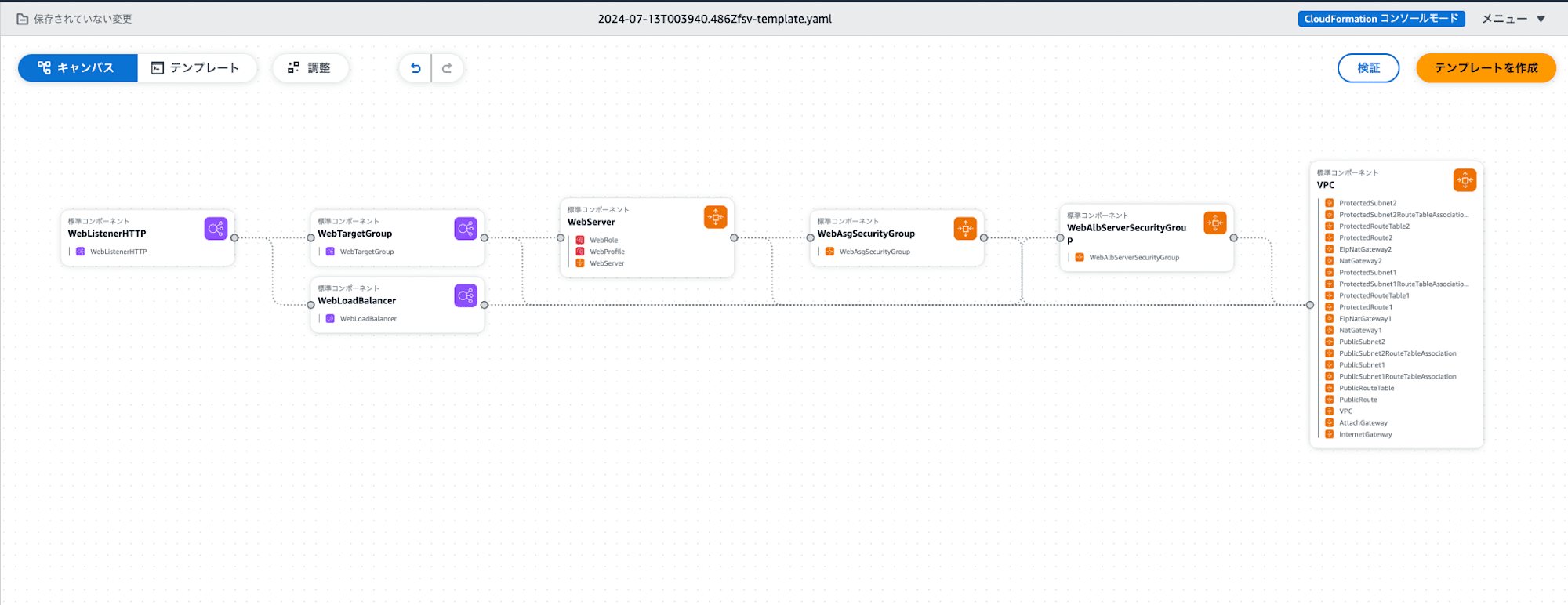
CloudFormation のスタックデプロイ時にスタックオプションとしてカスタムタグを設定しておきます。
これによってデプロイされる全てのタグ対応リソースに同様のタグが設定されます。
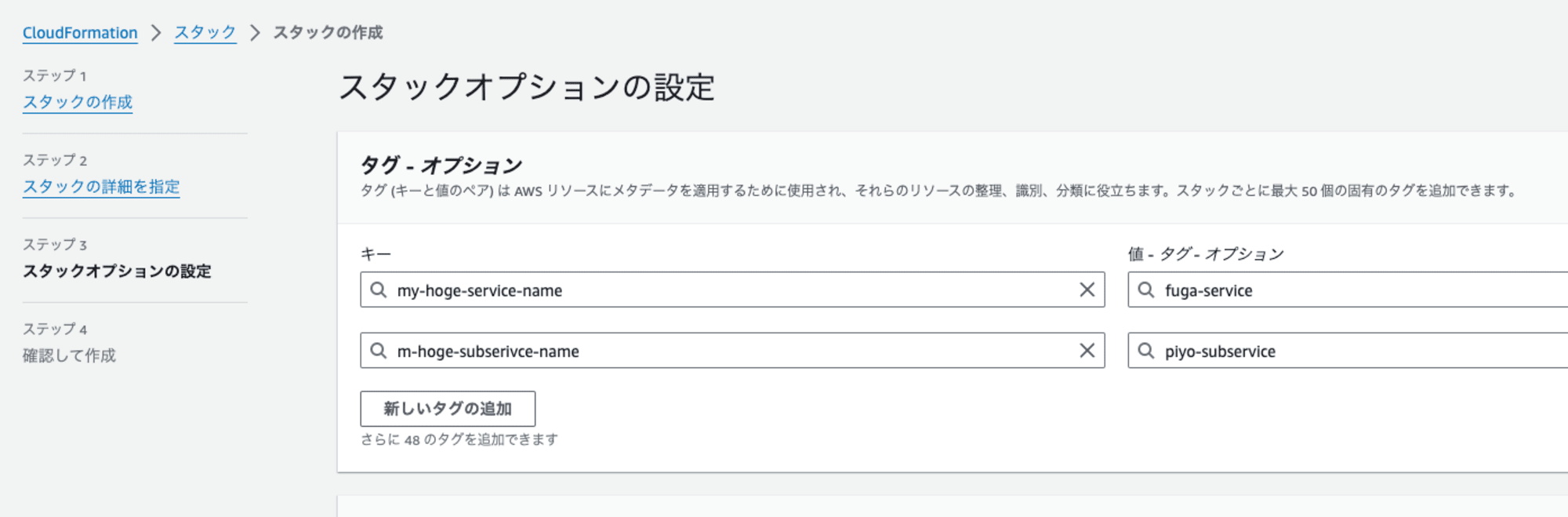
myApplication でタグ検索してリソースを追加する
さてリソースが用意出来たので、myApplication を使っていきます。
myApplication メニューからアプリケーションを新規作成します。今回属性グループは使いませんが属性グループについては詳しくはこちらを参照してください。
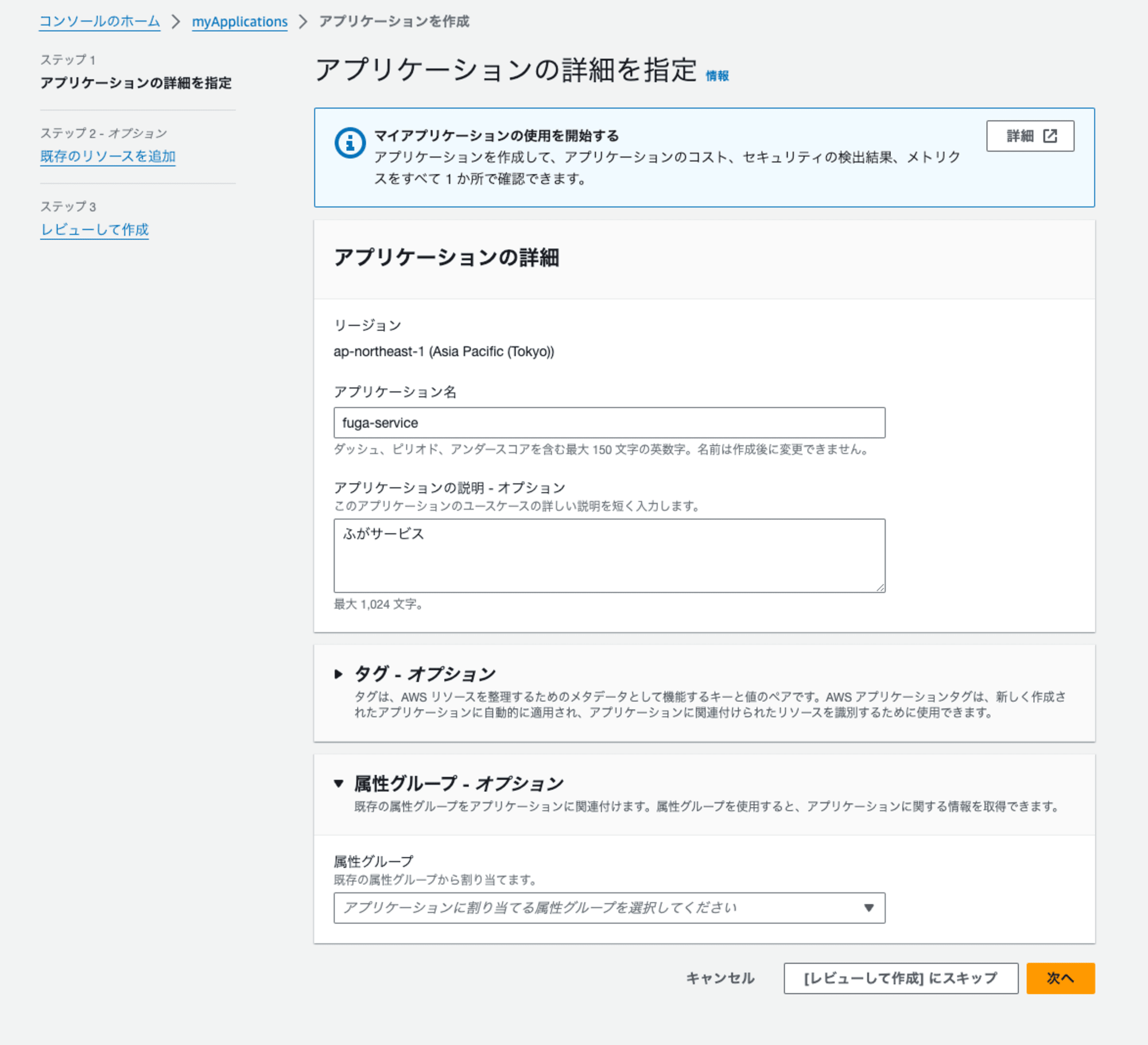
次のページでリソース追加を行うことが出来ます。
myApplications では任意のリソースを選択してアプリケーションの管理下に追加することが出来るのですが、リソース検索に Resource Explorer を使っています。
Resource Explorer がまだ有効化されていない AWS アカウントの場合は次のような表示になると思いますので有効化しちゃってください。
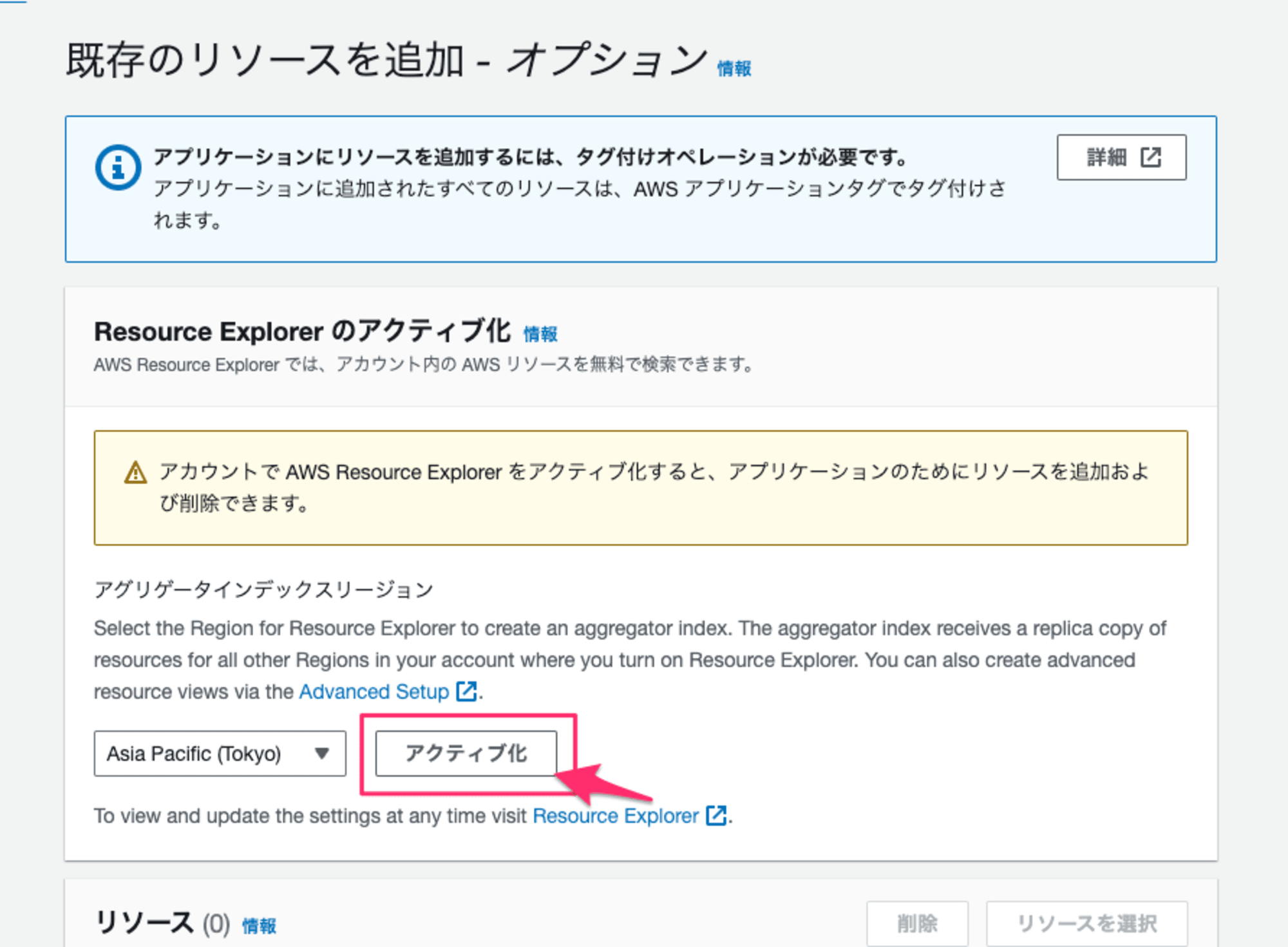
次の状態であれば Resource Explorer が有効化されていますので。リソースの選択に進みましょう。
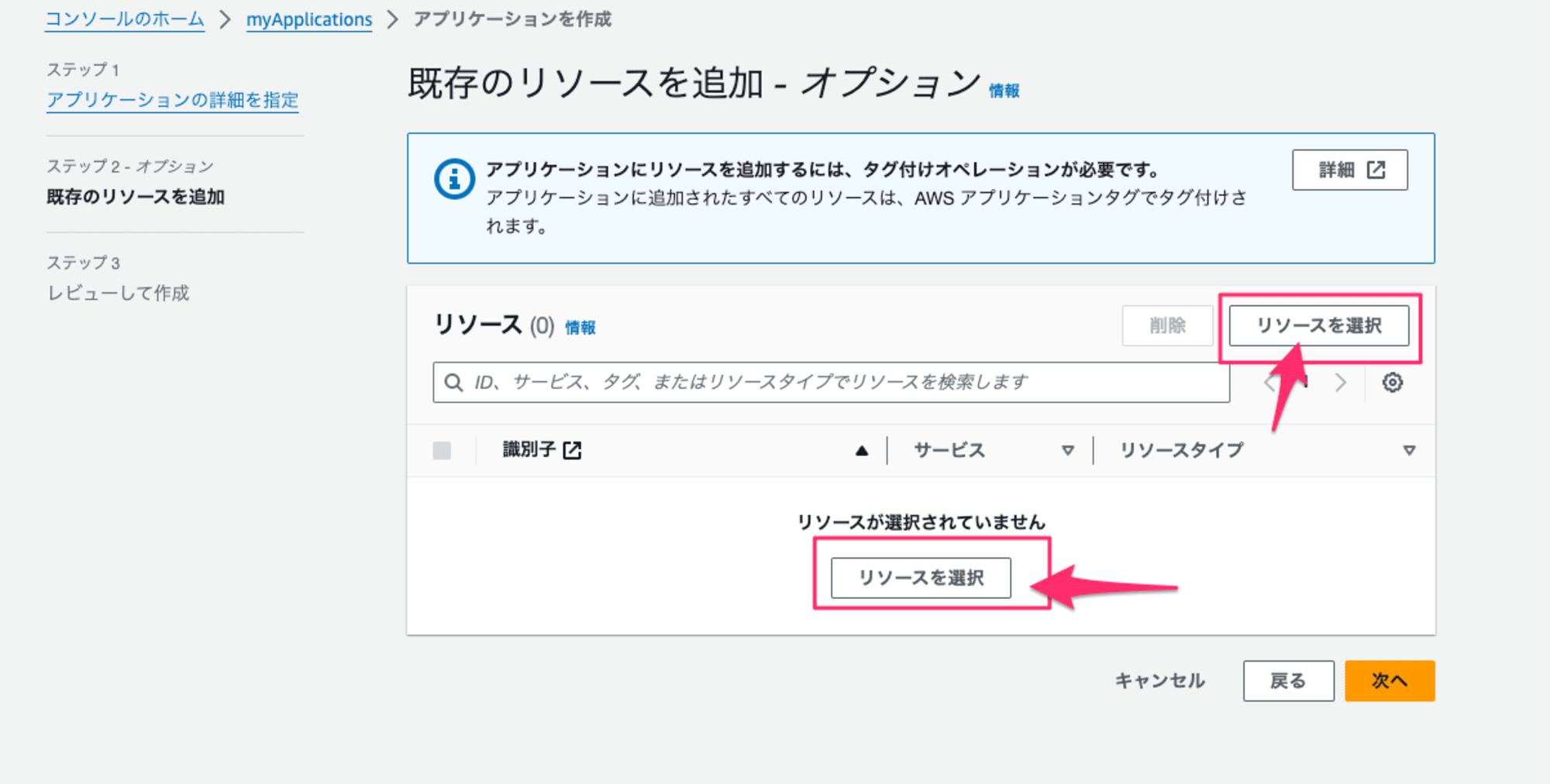
この画面でリソースを検索し、検索結果から選択することで追加対象リソースとして選択することが出来ます。
そしてこの検索機能は Resource Explorer の機能を使っており様々な条件で検索が出来るのですが、タグを指定した検索も可能です。
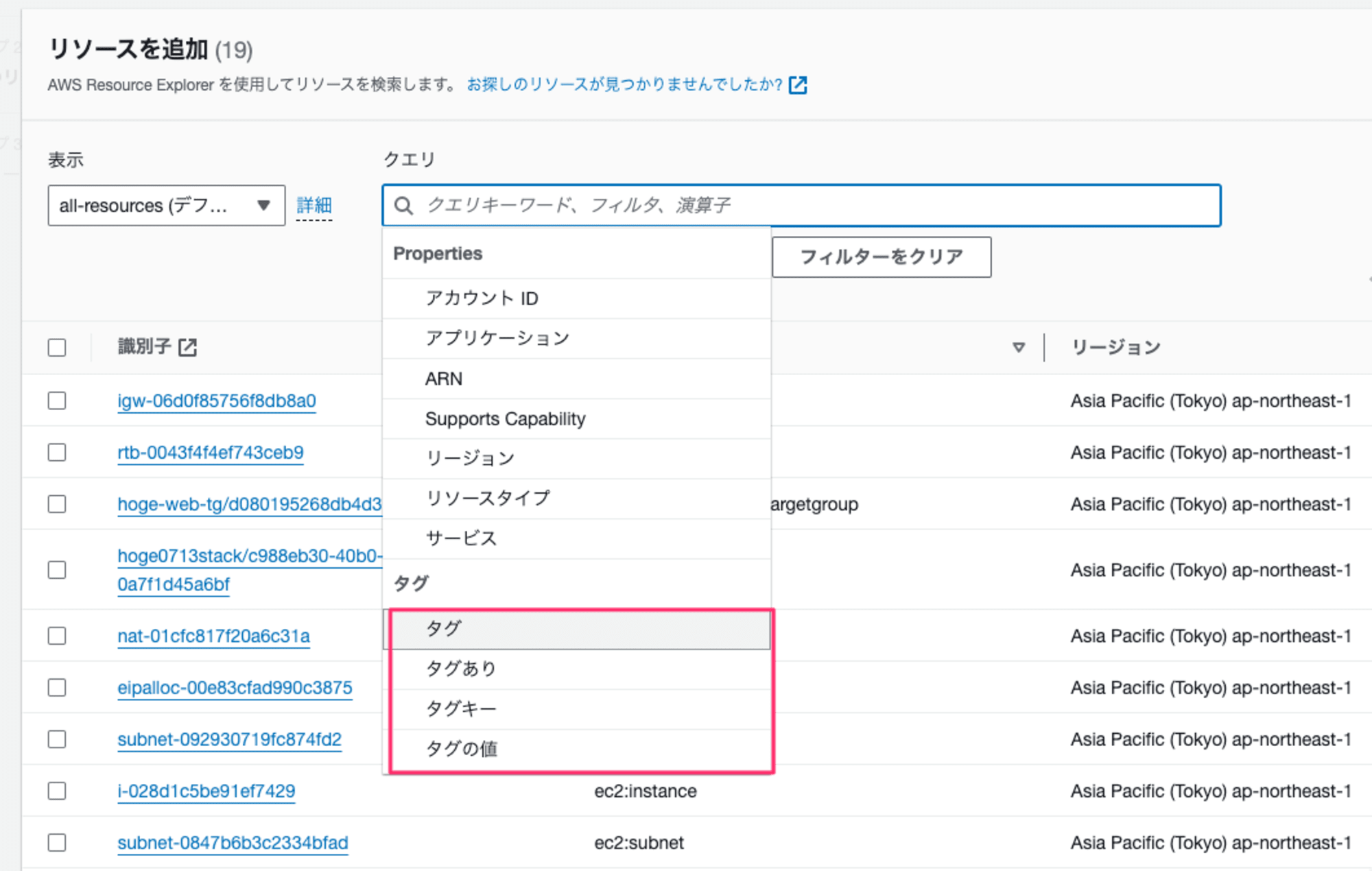
タグキーとタグ値を指定することでリソースを抽出することが出来ました。
これらを選択します。
なお、検索結果が期待どおり動作していない場合は Resource Explorer のインデックスにリソース情報が伝搬されていない可能性があります。少し待ってまた試してみてください。
詳しくは次の Resource Explorer 検索関連のトラブルシューティングも参考にしましょう。
また、一括選択はページごとのリソースが対象となっているので、検索結果が複数ページに跨っている場合はページごとに選択することを忘れないようにしてください。
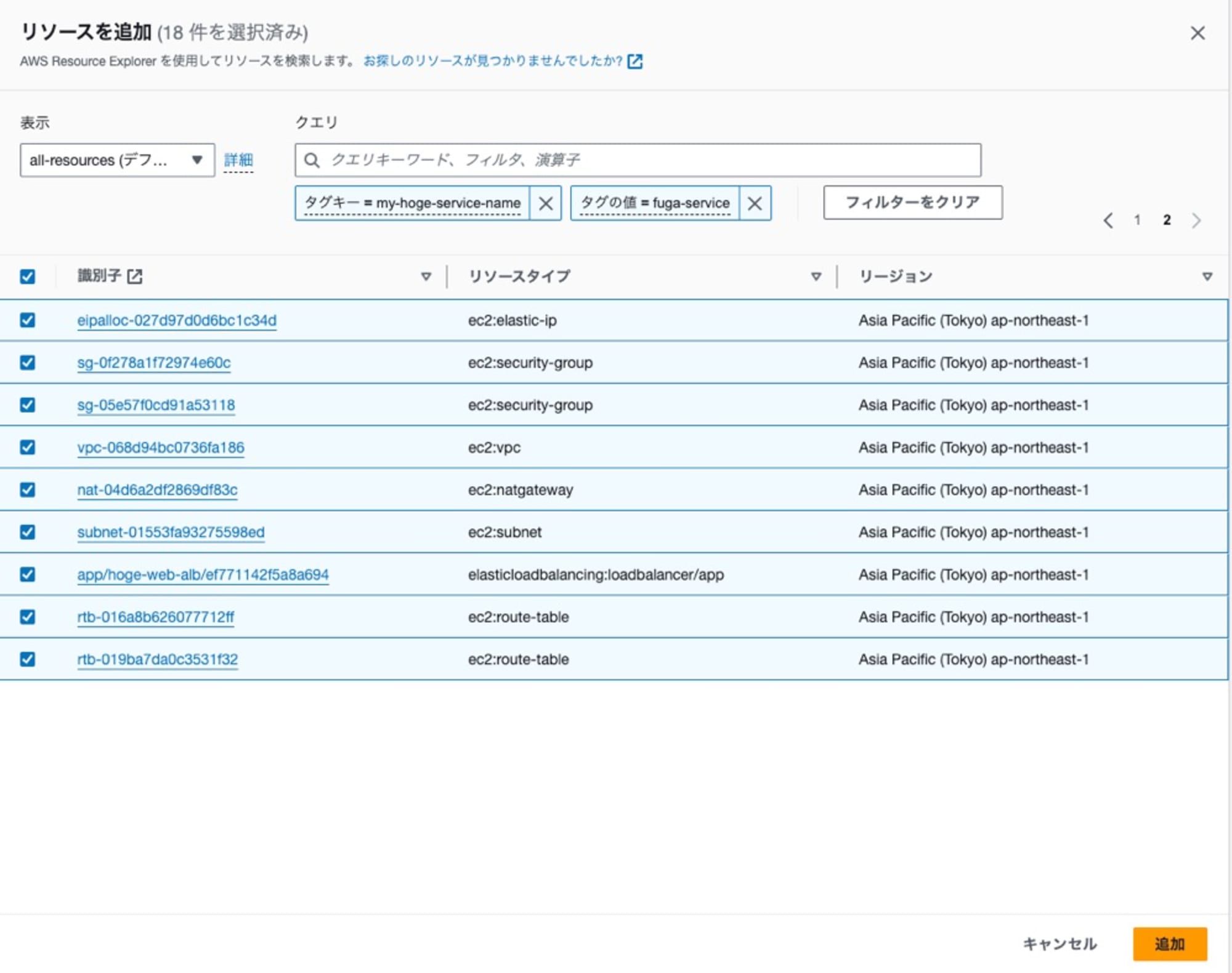
この画面に選択したリソースが追加されていれば後はアプリケーション作成を完了して OK です。
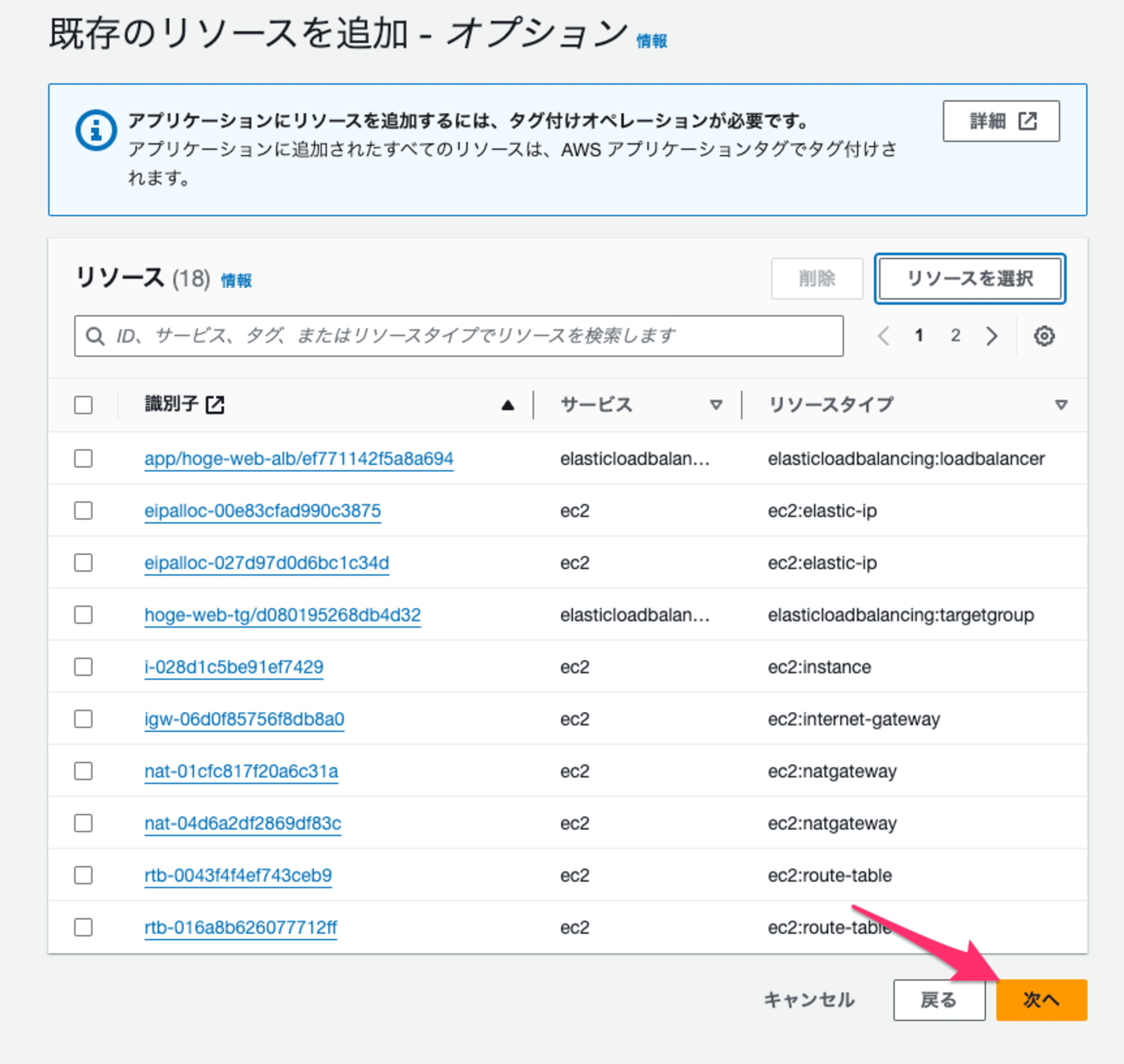
なお、スタックを選択した場合は、スタックへのタグ付けによってスタック更新が発生し、それぞれのリソース内にも設定されますのでご注意ください。

myApplications でアプリケーションダッシュボードを確認してみる
myApplications ではアプリケーションに追加されたリソースは AppRegistory アプリケーションとして扱われます。そのため、「awsApplication」という固定タグが割り当てられます。タグ値は AppRegistory アプリケーションの ARN を指しています。
まず、いくつかのリソースを確認してみると、これらのタグが設定されていることが確認出来ると思います。
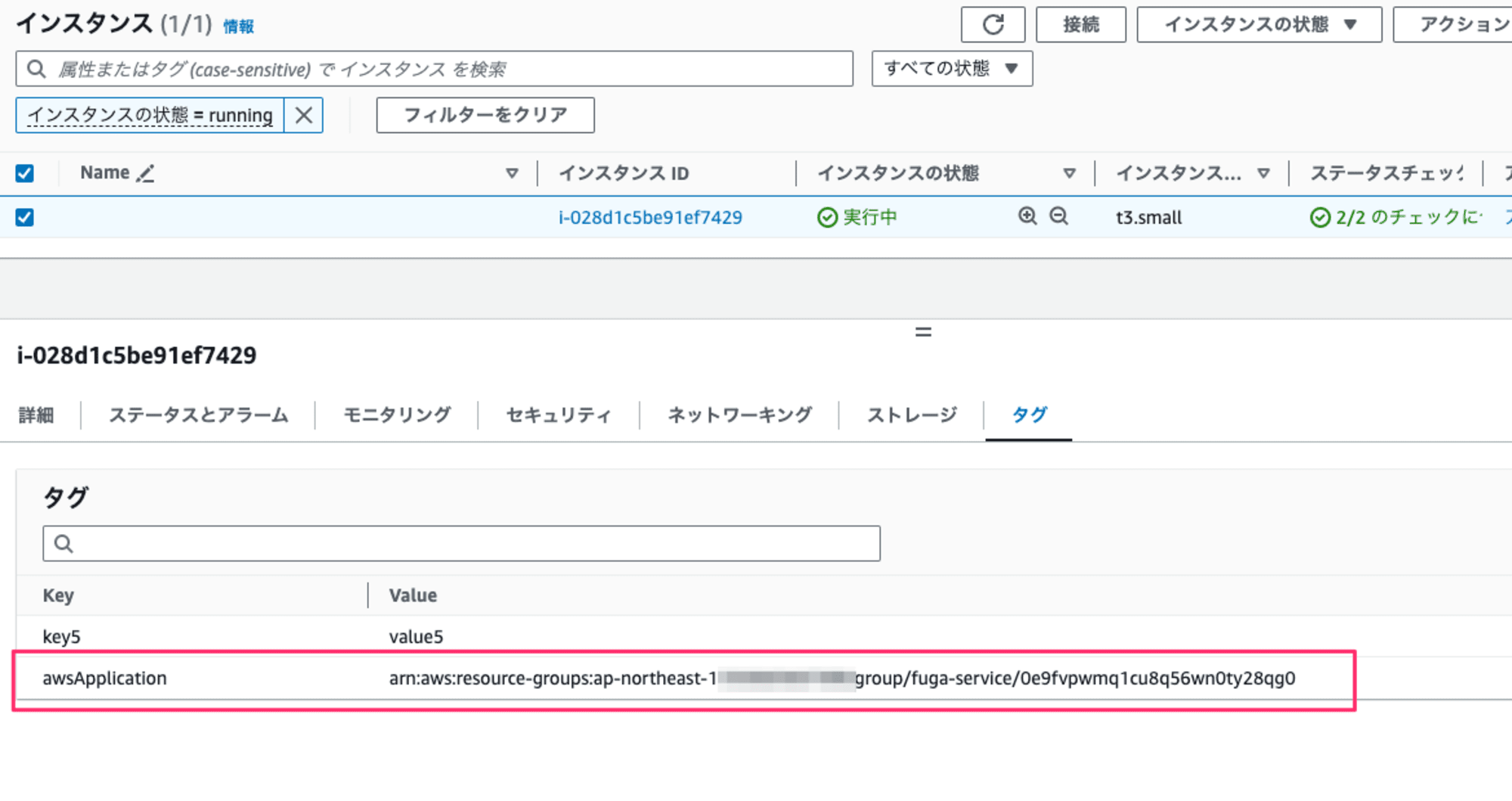
myApplications で対象アプリケーションのダッシュボードを確認してみましょう。
コンピューティングなどの対象リソースが期待されたリソースの情報であることが確認出来ると思います。
「コストと使用状況」ウィジェットについてはクラスメソッドメンバーズの AWS アカウントの場合は正しくないデータが表示される可能性がありますので、アプリケーションデフォルトレイアウトから削除してしまって良いと思います。
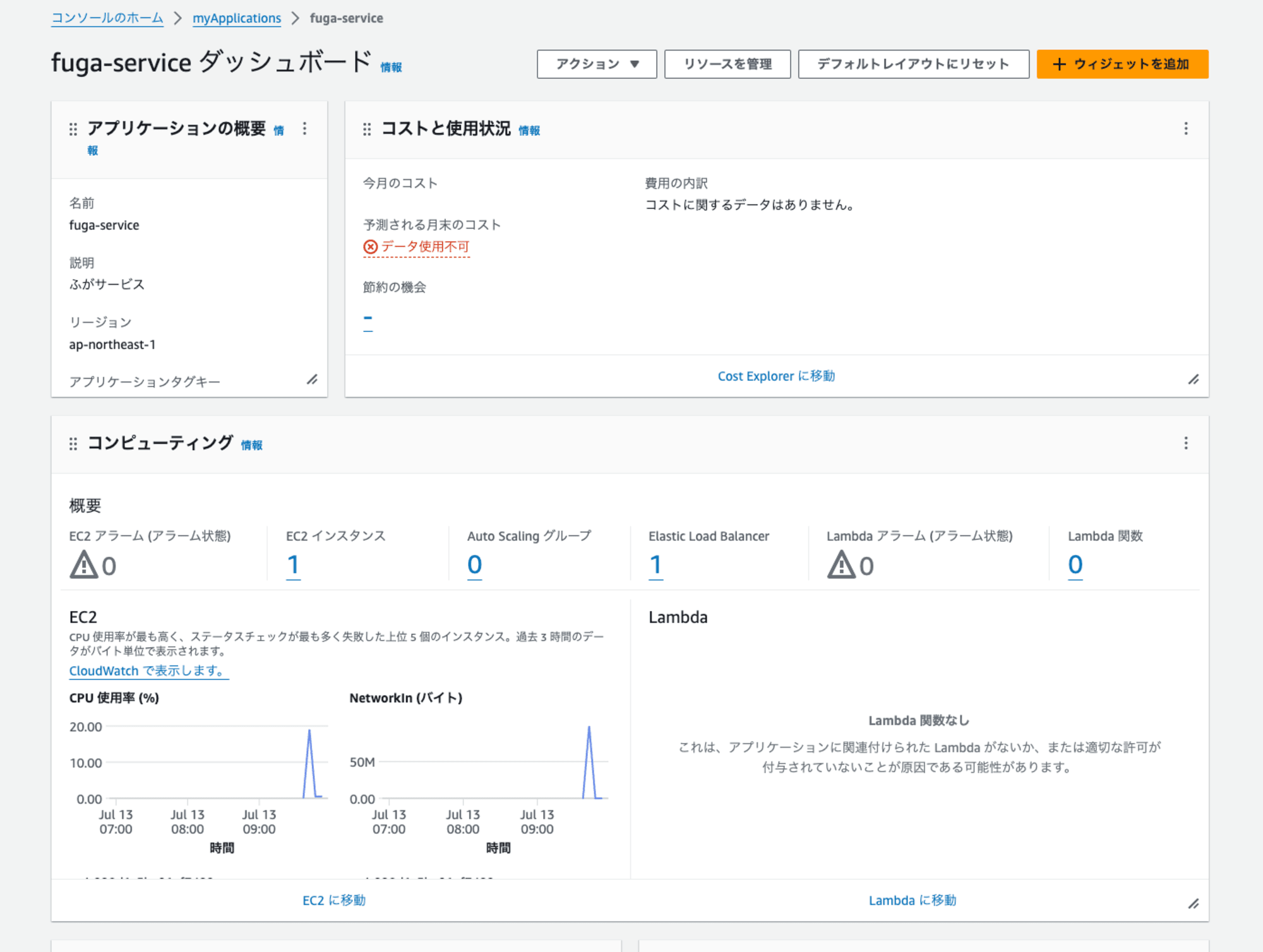
セキュリティではアプリケーションリソースのみに絞った Securith Hub 機能を使うことが出来ます。
他のウィジェットも含めこのあたりは通常の myApplications の機能などで今回は割愛します。
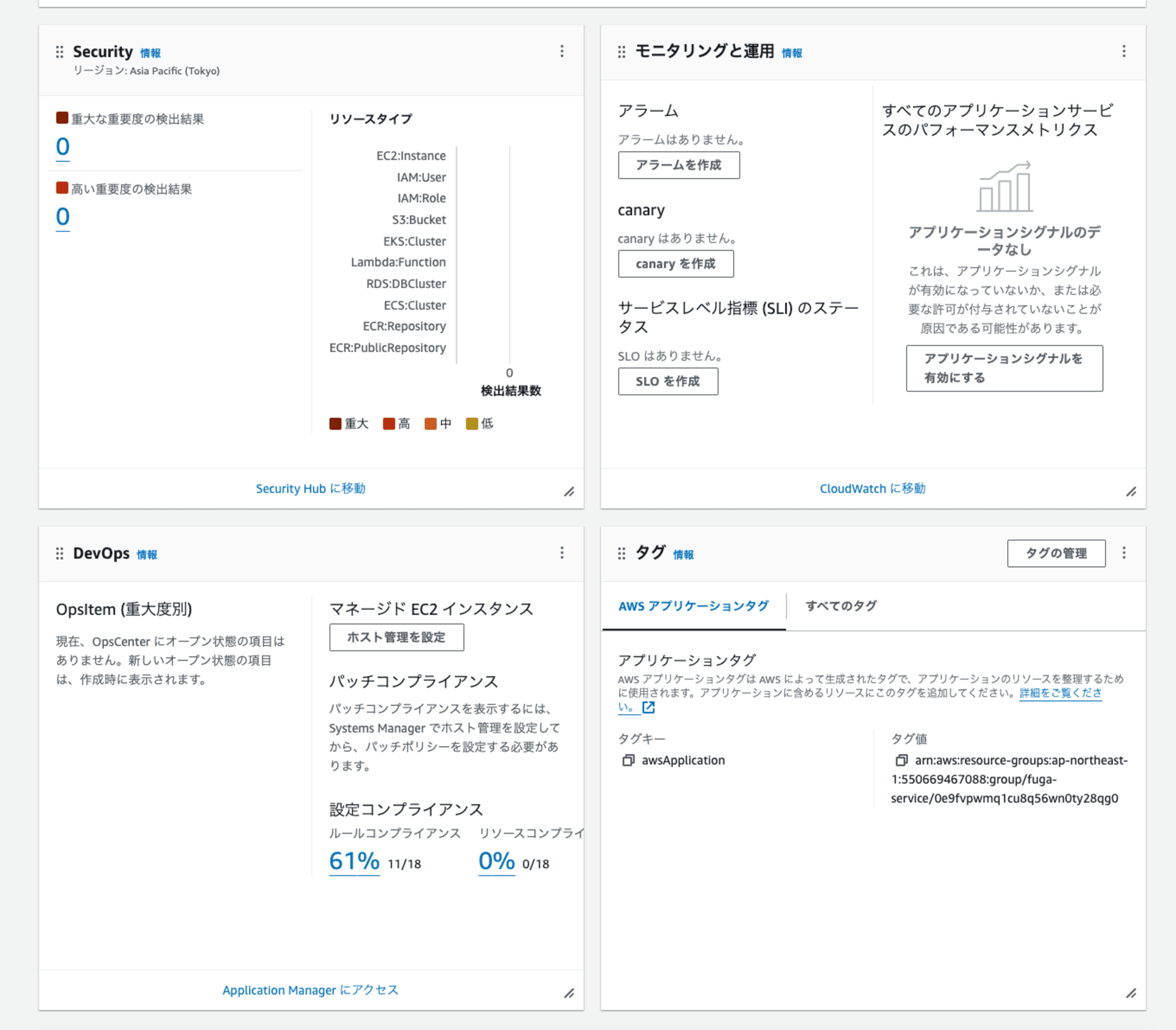
さいごに
本日は 独自のタグで管理されているリソースを myApplication 管理下に追加してみました。
awsApplication 以外のアプリケーションタグを指定出来ると楽だなと思っていたのですが、それが出来ないようなので Recource Explorder からタグで検索する方法を紹介しました。
すでにタグを使ってグループやサービスの管理を行っている環境では今回の方法を使ってみてください。



![[セッションレポート]Amazon Connect で実現するカスタマーセルフサービスの新しいカタチ(AWS-15)](https://images.ctfassets.net/ct0aopd36mqt/IpyxwdJt9befE2LRbgxQg/028ee4834e885c77086d6c53a87f1c10/eyecatch_awssummitjapan2025_sessionj_1200x630.jpg)



